- Где хранятся удалённые SMS
- Восстановление удалённых сообщений в системе Android
- Как сделать резервную копию SMS
- Восстановление смс из резервной копии
- Восстановление удалённых SMS в системе IOS (айфон)
- Восстановление через iCloud
- Восстановление с помощью iTunes
- Восстановление через сторонние приложения
Бывают ситуации, когда необходимо восстановить удаленные с телефона сообщения. Иногда вернуть переписку удастся за пару кликов, в других случаях сначала придется установить дополнительные приложения. Исходя из модели смартфона, его ОС, легко определить, есть ли шанс восстановить удаленные СМС.
Где хранятся удалённые SMS
Прежде чем перейти к описанию, как восстановить удаленные СМС на телефоне, важно понять, где может храниться стертая переписка. От этого зависит выбор инструментария для возврата нужных файлов.
Хотя управление сотовых, работающих на OS Android и IOS, различается, их функционал во многом схож. Поэтому обе системы имеют 2 основных хранилища удаленных данных:
- Облачное хранилище
Последние модели смартфонов на базе IOS, а также Android-телефон Google Pixel имеют функцию резервного копирования SMS. С его помощью устройство с заданной периодичностью копирует всю имеющуюся информацию и отправляет в облако выбранного аккаунта пользователя.
При необходимости архивы из хранилища можно выгрузить. Перед тем, как прочитать удаленные сообщения, сохраненные в резервной копии, ее придется восстановить. Это можно сделать своими силами — скачивать сторонние программы не потребуется.
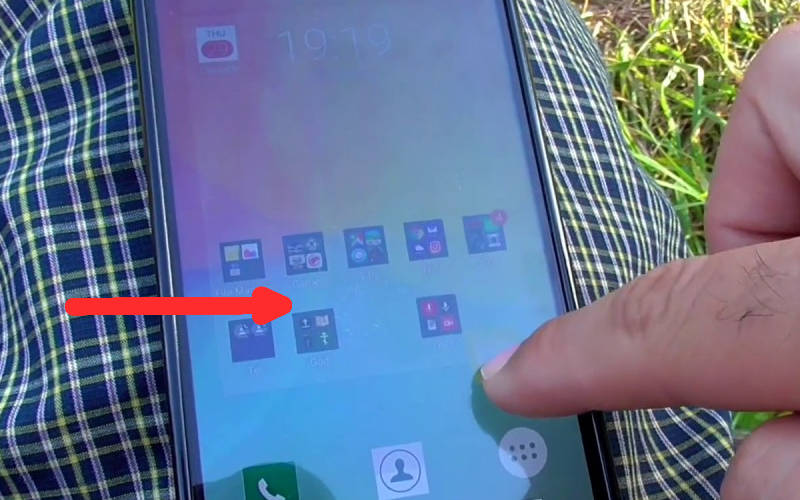
- Во внутренней памяти устройства
Помимо резервного копирования устройства хранят всю информацию “у себя”. Для этого существуют специальные базы данных SQLite. Они собирают не только SMS, но и сообщения из мессенджеров.
Путь к базе данных отличается на каждой версии мобильного устройства. Поэтому, чтобы вернуть СМС из внутренней памяти устройства, придется либо обратиться в сервисный центр, либо скачать специальные программы и предоставить им root-права.
Важно! Восстановить нужное SMS-сообщение с помощью базы данных формата SQLite можно только до того, как пришло новое. В противном случае предыдущие данные автоматически удаляются и записываются следующие.

Помимо основных мест для хранения стираемых данных используется приложение “Корзина”. Пользователь устанавливает утилиту самостоятельно. После удаления файлов они перемещаются в данное хранилище. В течение выбранного промежутка времени они остаются на устройстве и их можно восстановить одним кликом. После указанного пользователем периода они автоматически удаляются.
Восстановление удалённых сообщений в системе Android
Перед тем, как восстановить СМС на телефоне после удаления, нужно решить, откуда брать исходные данные. Приложения способны найти нужную информацию во внутренней и внешней памяти устройства. Среди популярных программ для восстановления SMS:
- Android Data Recovery — десктопная программа для Windows восстанавливает данные, включая текстовые сообщения. Пользователям доступен бесплатный пробный период на 30 дней.
- Coolmaster Android SMS + Contacts Recovery — утилита для ПК, поддерживающая OS Windows и MAC OS. Стоимость около 36 долларов.
- GT SMS Recovery — бесплатное приложение на смартфон помогает вернуть удаленные СМС без ПК. Оно доступно для скачивания в Google Play Market.
Обратите внимание! Посмотреть удаленные данные через утилиты удастся только после активации учетной записи разработчика. Предоставление root-прав может привести к сбоям в работе смартфона, его поломкам, потере гарантии на устройство в случае повреждений.

Менее рискованно использовать данные облачных хранилищ. Можно ли посмотреть удаленные сообщения в телефоне Андроид таким способом, зависит от того, сделаны ли резервные копии. Смартфоны Андроид, кроме Google Pixel, автоматически создают резервные копии, но не включают в них текстовые СМС. Однако можно сохранить данные вручную.
Как сделать резервную копию SMS
Чтобы скопировать данные для хранения, потребуется приложение SMS Backup and Restore. Для него не понадобится активация root-прав и предоставление доступа к ним.
Помимо утилиты потребуется активный аккаунт Google, Dropbox или OneDrive. На нем будет храниться информация о сообщениях, оттуда же в будущем удастся ее извлечь.
Инструкция, как сделать резервную копию SMS, сводится к следующему:
- Запустить приложение. Откроется пустой журнал сохраненных СМС и вызовов. Нажать на надпись “Создать резервную копию”.
- Из предложенного списка подходящих для копирования объектов выбрать “СМС-сообщения”.
- Выбрать аккаунт для сохранения данных. Нажать “Далее”.
- В новом окне кликнуть на надпись ”Архивировать сейчас”. Спустя пару секунд или минут — в зависимости от объема информации — архив будет сохранен.
Приложение позволяет также автоматически создавать резервные копии: ежечасно, ежедневно или еженедельно. Отрегулировать частоту создания бэкапа можно на этапе первого резервирования сообщений.

Восстановление смс из резервной копии
Если проблему, как восстановить удаленные сообщения, нужно решить на смартфоне Google Pixel, то потребуется только зайти в Google-аккаунт. Затем следовать шагам:
- Запустить Google Drive на компьютере или телефоне.
- Под левом меню нажать на “Хранилище”.
- В верхнем правом углу выбрать “Резервные копии”.
- Выбрать нужные данные для восстановления. Просмотреть их заранее нельзя, скачивается весь СМС-архив выбранной резервной копии.
Обратите внимание! Копии на Гугл Диске имеют ограниченный срок хранения — 57 дней. После сервис удаляет информацию.

Если Андроид-устройство не поддерживает копирование SMS-сообщений, снова поможет SMS Backup and Restore. Утилита сработает, только если бэкап уже был сделан. Инструкция, как восстановить удаленные СМС на Андроиде с помощью приложения, подразумевает следующее:
- Запустить приложение.
- Открыть меню сбоку, нажать “Восстановить”.
- Выбрать информацию, которую нужно вернуть. Указать запасную копию. Последняя из них, сохраненная на телефоне, будет выставлена автоматически. Если необходимы данные из облака, нажать “Выбрать другую резервную копию”.
- Кликнуть “Восстановить”.
- Согласиться со всеми всплывающими окнами. Дождаться загрузки восстановленных СМС-ок.
Обратите внимание! После проделанных манипуляций сообщения могут не появиться в приложении для обмена ими. Тогда потребуется перезагрузить мобильное устройство.

Восстановление удалённых SMS в системе IOS (айфон)
Смартфоны, функционирующие на базе IOS, предоставляют абонентам внутренние утилиты, чтобы прочитать уничтоженные сообщения. Для их работы не понадобится доступ к правам разработчика, а значит, процедура восстановления пройдет безопаснее, чем на Android-устройствах в сторонних приложениях.
Восстановление через iCloud
Сервис облачного хранилища Apple поможет в случае, если до того как восстановить сообщения в телефоне и до их удаления, пользователь сделал резервную копию. Также данные могли быть скопированы устройством автоматически — это не имеет значения. Если бэкап сохранен в iCloud, можно двигаться дальше:
- Очистить айфон через опцию “Стереть контент и настройки”. Функция находится по пути “Меню” > “Основные” > “Сброс”.
- Дождаться перезагрузки устройства. Телефон предложит настроить iPhone. Из списка команд выбрать “Восстановить из копии iCloud”.
- Ввести данные от учетной записи Apple ID.
- Подождать, пока устройство перезагрузит систему и извлечет информацию из запасной копии.
Важно! Перед тем, как восстановить удаленные сообщения, таким образом, необходимо перенести важную информацию с устройства. Иначе она будет потеряна.
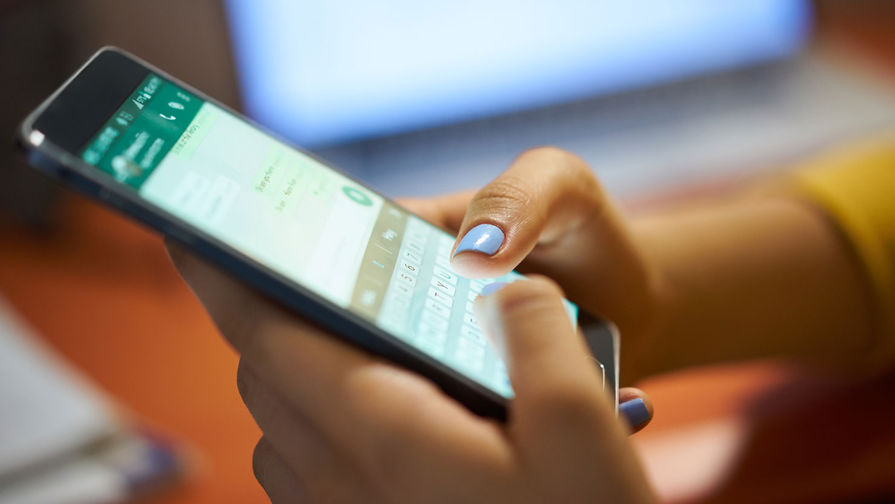
Восстановление с помощью iTunes
Хотя iTunes напрямую не предназначен для восстановления потерянных сообщений, он способен делать это наравне с iCloud. Пользователю также понадобится созданная заранее и сохраненная в облаке Apple резервная копия. Если она оставлена в облачном хранилище, то порядок возврата удаленных сообщений таков:
- Запустить приложение iTunes на ПК или ноутбуке. Скачать медиаплеер можно на официальном сайте производителя Apple.
- С помощью USB-кабеля подключить айфон к компьютеру. Подождать, пока происходит синхронизация устройств.
- Значок в виде смартфона сигнализирует, что связь между ПК и телефоном установлена. Если по нему щелкнуть, появится окно “Параметры”. В нем поставить галочку около “Синхронизировать автоматически, если iPhone подключен”.
- Следующее окно — настройки телефона. Требуемая вкладка — “Обзор”.
- В параграфе “Резервные копии” найти надпись “Восстановить из копии” и кликнуть по ней.
- Айфон предложит выбрать бэкап для восстановления. Щелкнуть по нужной копии и нажать “Восстановить”.
- Подождать, пока устройство извлекает данные — об окончании процесса уведомит новое диалоговое окно. После завершения можно отсоединить смартфон.
Дополнительная информация! Резервные копии из iTunes уже сохранены на компьютере. Чтобы вернуть их на смартфон, не понадобится интернет-соединение.

Восстановление через сторонние приложения
Когда перед пользователем встает задача, как восстановить СМС на телефоне, если резервные копии отсутствуют, применяют сторонние утилиты. Минус таких программ для iPhone — они имеют только стационарные версии. Поэтому если компьютера нет, использовать их для возвращения контента не удастся.
Следующие программы помогают возвратить утраченные текстовые данные, включая СМС-ки:
- iSkySoft iPhone Data Recovery — универсальное приложение для ПК возвращает SMS даже с поврежденного физически айфона. Стоимость подписки 60 долларов в месяц, за 70 долларов пользователю открыт вечный доступ к продукту;
- SmartPhone Recovery Pro — бесплатная утилита для компьютера также призвана восстанавливать медиафайлы и СМС. Однако отзывы говорят о том, что приложение не всегда справляется с этой задачей.
- iMobile PhoneRescue — программа для Windows и MAC отличается простым функционалом. Оно восстановит СМС буквально за 3 клика. Программа платная: месяц подписки — 50 долларов, год — 54 доллара, безлимит — 75 долларов. Разработчики предоставляют бесплатный пробный период.
- Tenorshare UltData — десктопное приложение для восстановления контента на iPhone. Подписка на месяц стоит 46 долларов, на год — 50, за 60 долларов клиент получает безлимитную лицензию. Также доступен бесплатный пробный период.
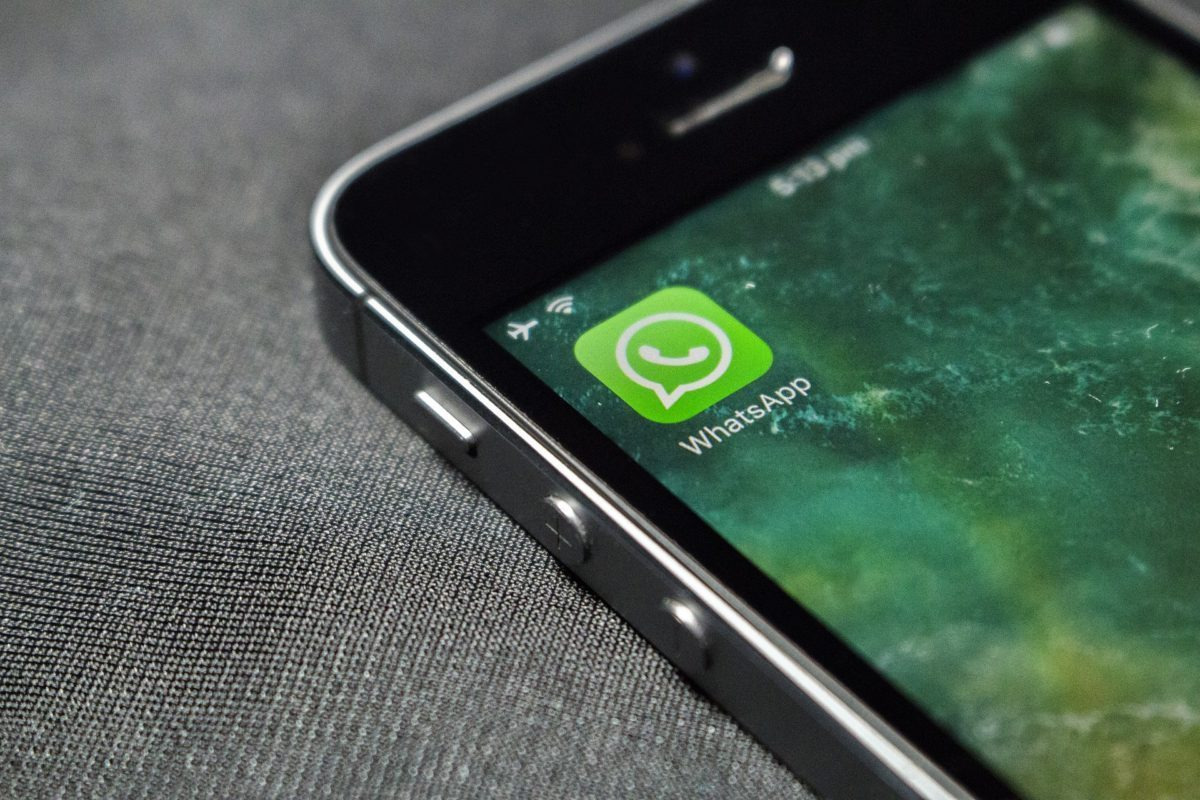
Дополнительная информация! Программа Tenorshare UltData считается лучшей для возврата утраченных SMS-сообщений. Она поддерживает более 35 файлов для восстановления, включая СМС. При этом утилита работает не только с ноутбуками MAC, но и с компьютерами на базе OS Windows.
Чтобы восстановить удаленные сообщения с телефона с помощью UltData, потребуется:
- Запустить программу. Подключить айфон к компьютеру через USB-провод.
- Дождаться загрузки приложения. Кликнуть по значку смартфона с надписью “Восстановить с устройства IOS”. Затем нажать кнопку “Сканирование”.
- Когда программа завершит сканирование, в блоке слева поставить галочку рядом с надписью “Сообщения”. Если пункт отсутствует, щелкнуть по квадратику рядом с “Восстановление текстового содержимого”. В появившемся списке найти строчку “Сообщения”.
- Кликнуть “Восстановить”. Определить место, куда UltData сохранит восстанавливаемые данные.
Важно! Пробная версия предусматривает один возможный вариант для выгрузки файла — на компьютер. При этом информация записывается в формате .txt.
Пользователям доступно несколько способов возвратить и прочитать удаленные сообщения со смартфонов на базе Android и IOS. Если в облаке сохранены резервные копии стертой переписки, ее всегда удастся восстановить. В противном случае придется использовать сторонние приложения. Такие программы сканируют внутреннюю и внешнюю память устройства. Они с высокой вероятностью помогают вернуть утраченные SMS, хотя и не гарантируют стопроцентного результата.










